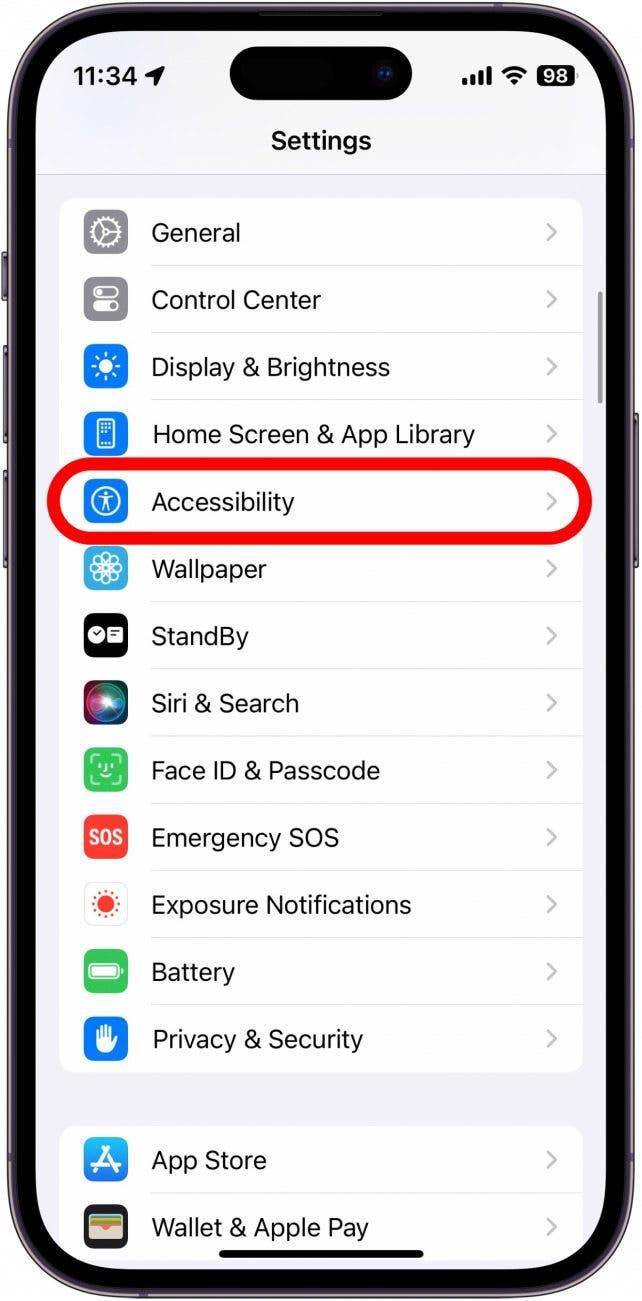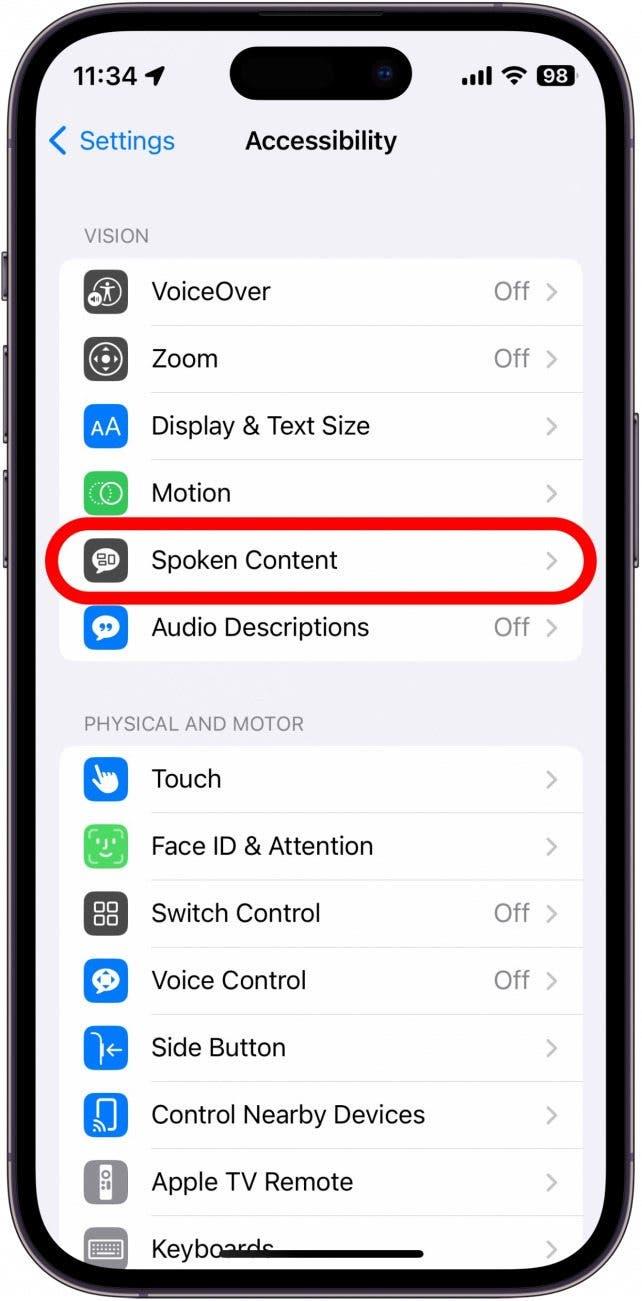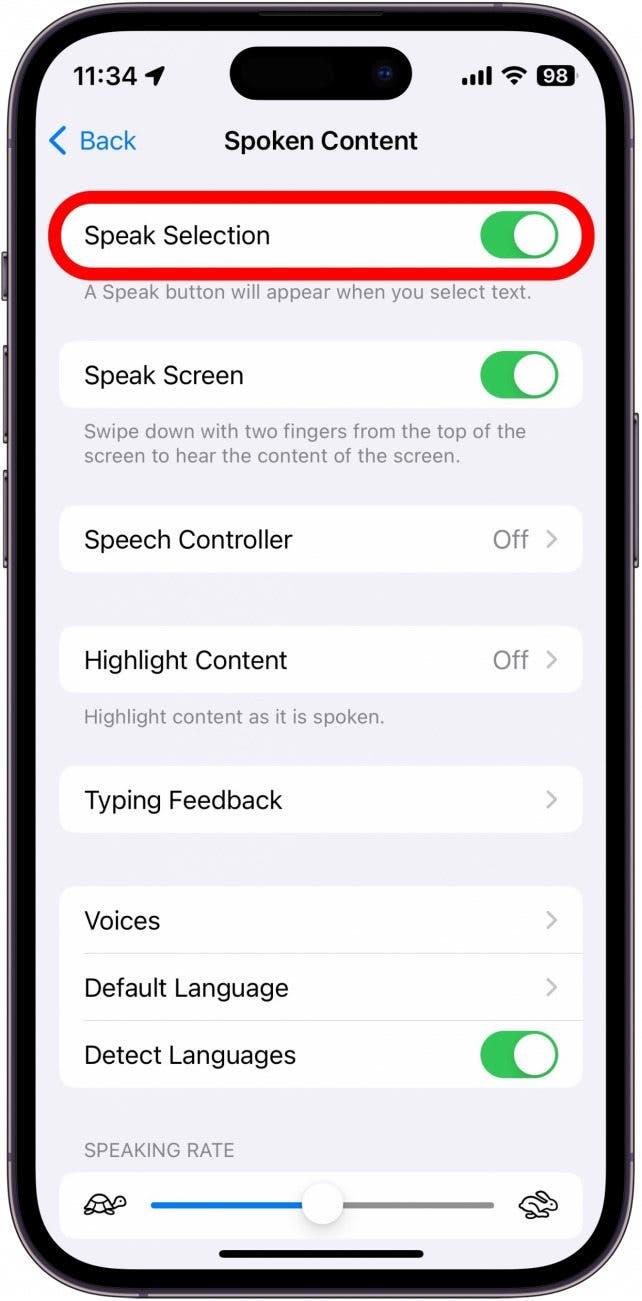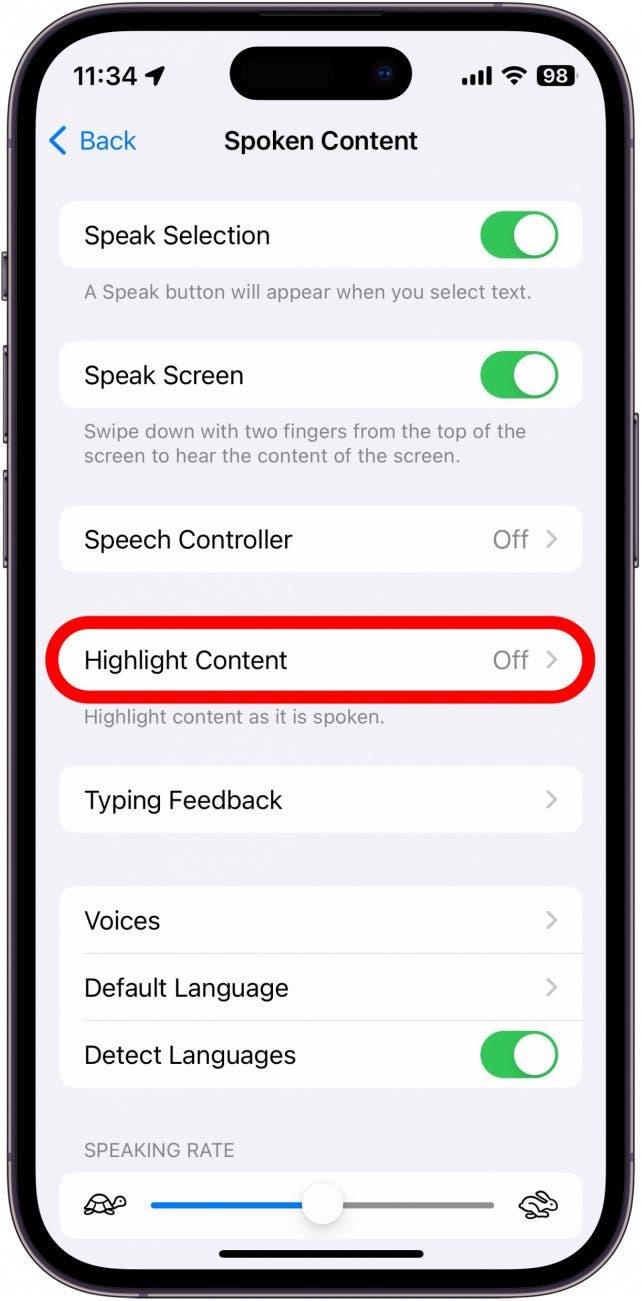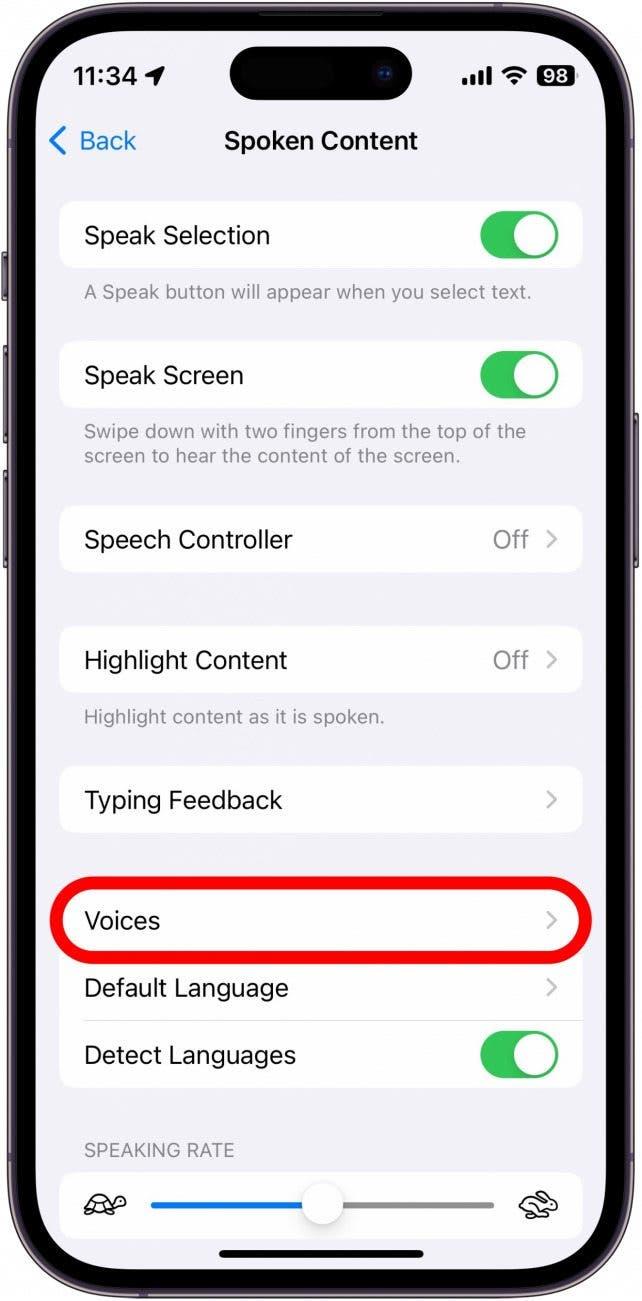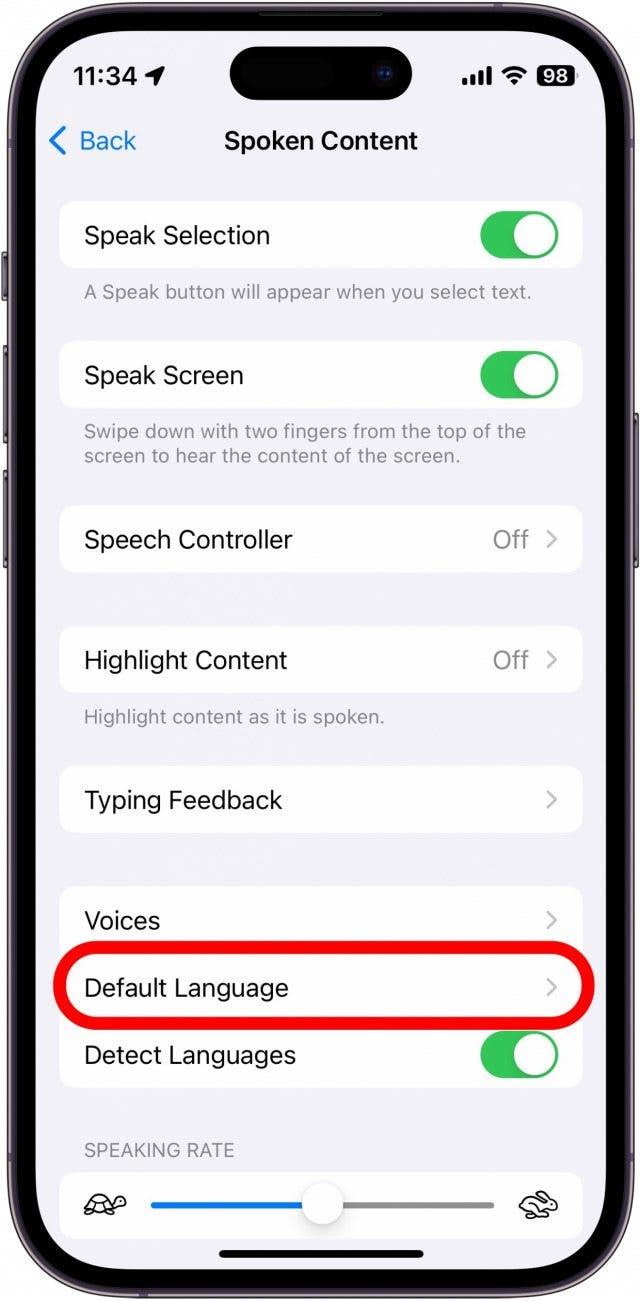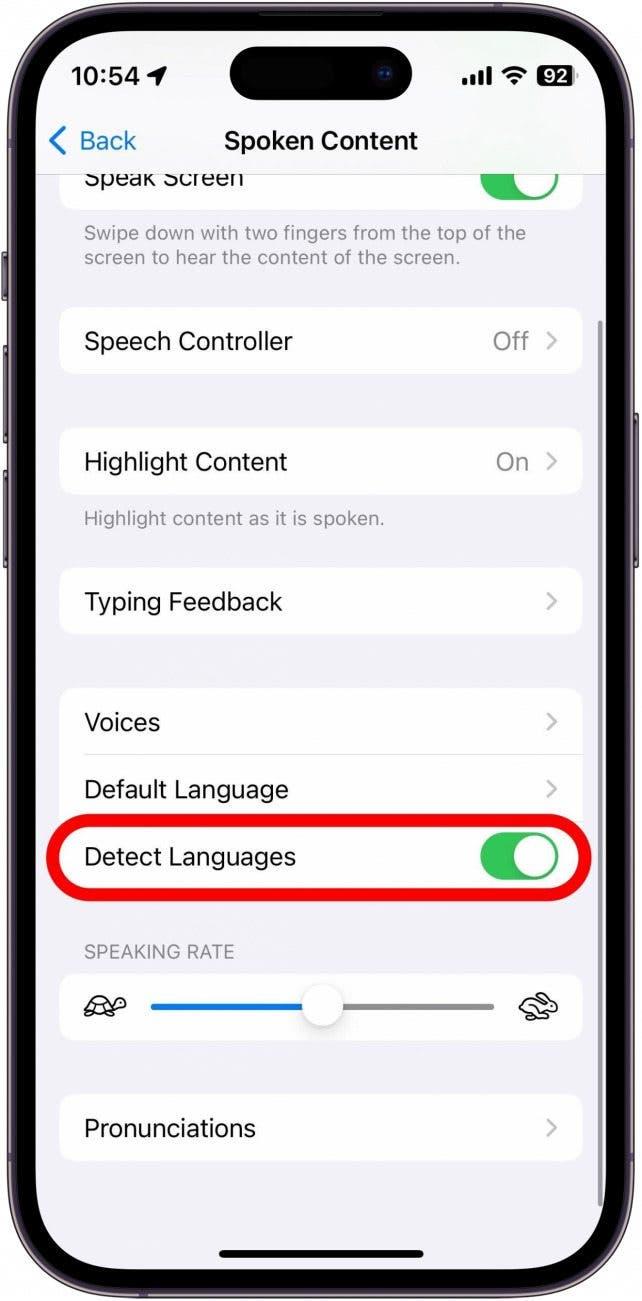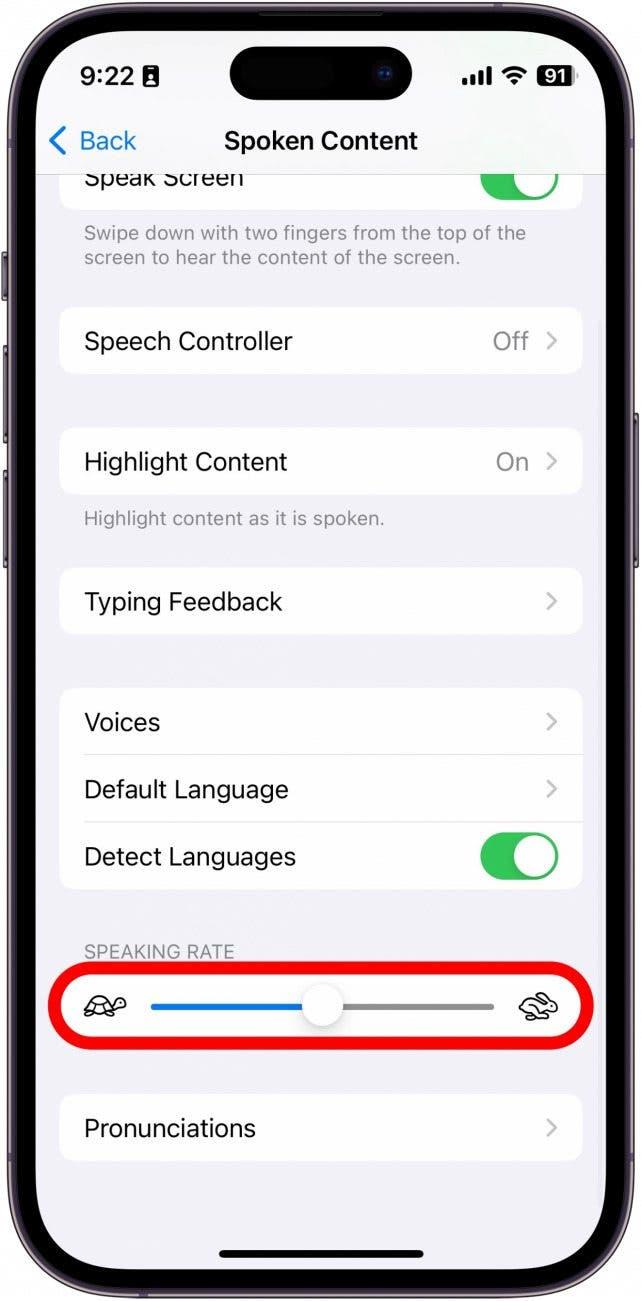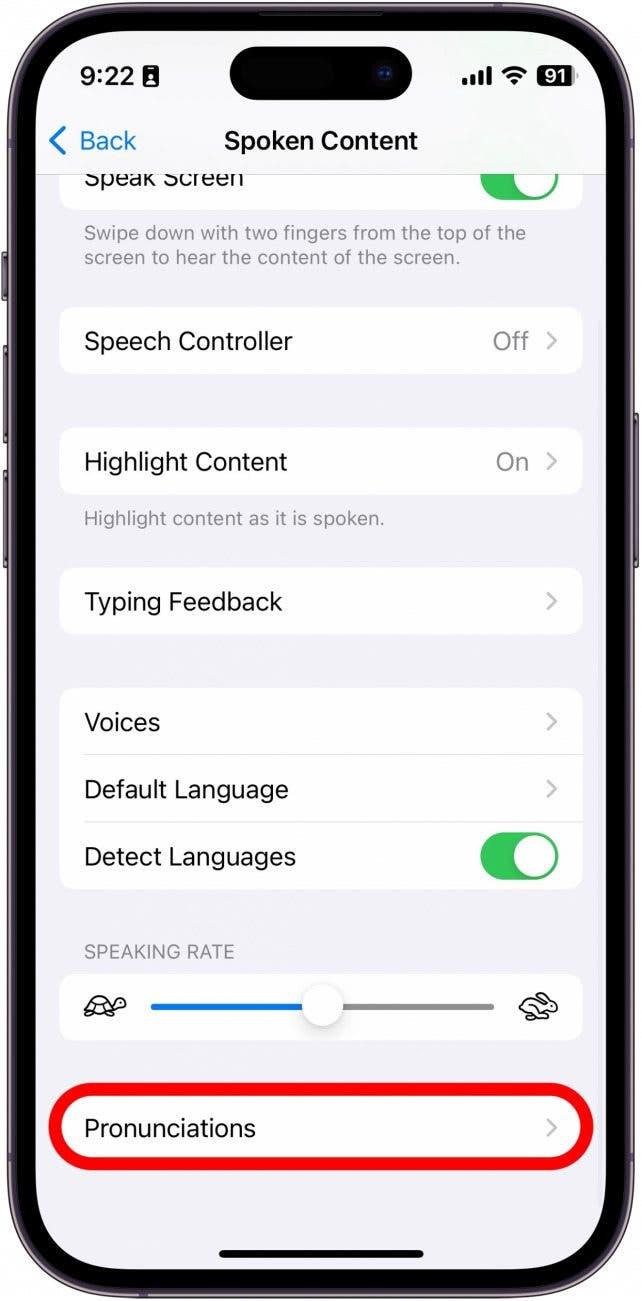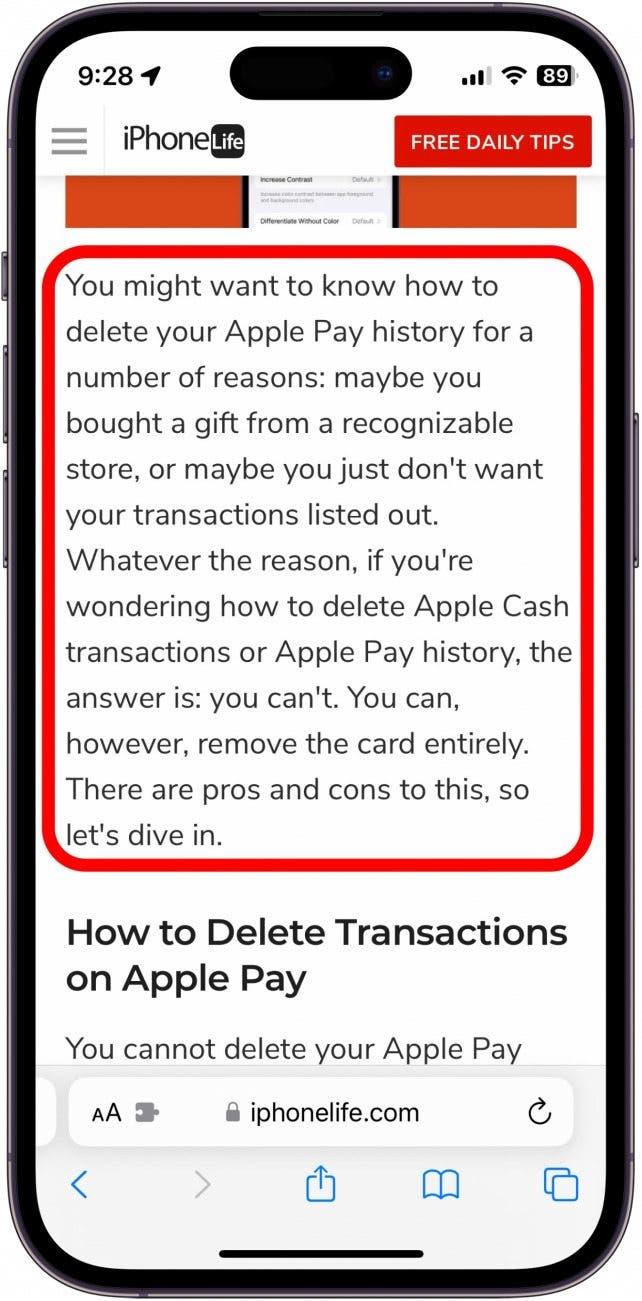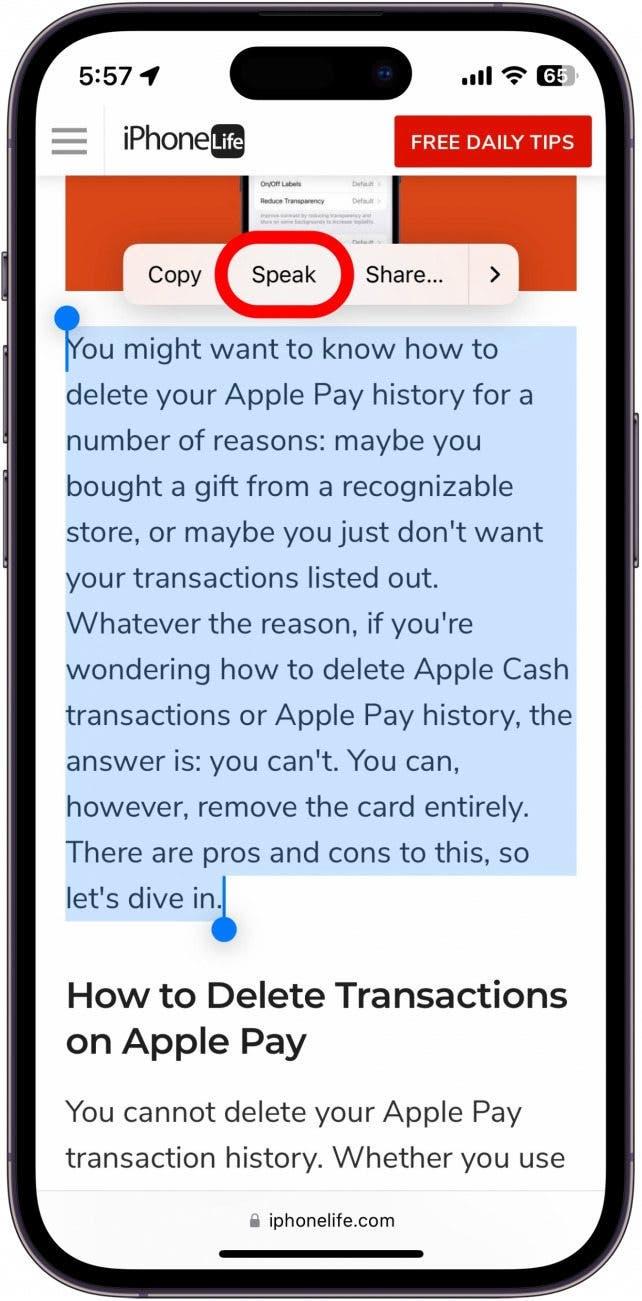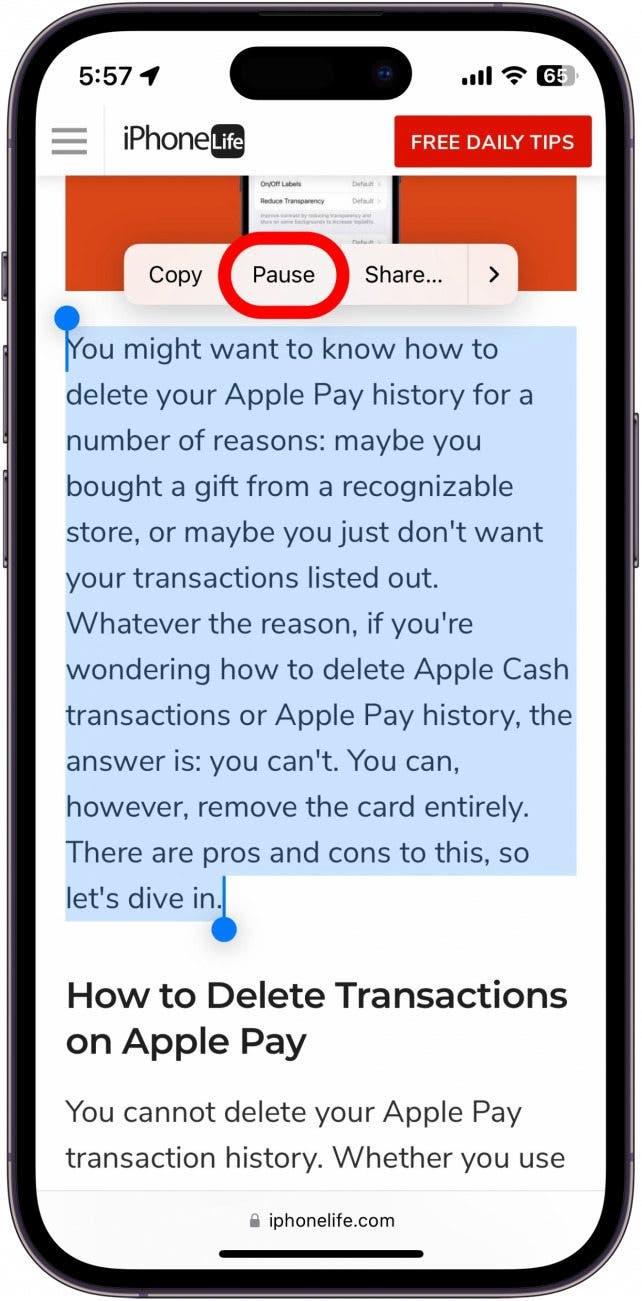Wenn Sie es bequemer finden, sich einen Text auf Ihrem iPhone oder iPad vorlesen zu lassen, als ihn zu lesen, können Sie diese Funktion ganz einfach aktivieren. Vielleicht möchten Sie zum Beispiel, dass Ihr Gerät Ihnen eine Webseite, ein eBook oder ein anderes Dokument vorliest, während Sie Ihre Hausarbeit erledigen. Hier erfahren Sie, wie Sie Text-to-Speech auf dem iPhone oder iPad nutzen können.
Warum Sie diesen Tipp lieben werden:
- Hören Sie sich Webartikel oder Bücher an, wenn Sie gerade mit anderen Aufgaben beschäftigt sind.
- Lassen Sie sich von Ihrem iPhone oder iPad vorlesen, wenn Sie den Bildschirm nicht gut sehen können.
So verwenden Sie Text-to-Speech auf dem iPhone
Apple hat dafür gesorgt, dass das iPhone mit einer Vielzahl integrierter Funktionen ausgestattet ist, so dass jeder das Gerät nutzen kann. Text-to-Speech ist nur eine dieser Zugänglichkeitsoptionen. Mit diesem Tool können Sie sich Ihr iPhone laut vorlesen lassen. Weitere Tipps und Tricks zur Barrierefreiheit des iPhone erhalten Sie, wenn Sie abonnieren Sie unseren kostenlosen Newsletter Tipp des Tages. Hier erfahren Sie, wie Sie Text-to-Speech auf dem iPhone einrichten können:
 Entdecken Sie die versteckten Funktionen Ihres iPhonesErhalten Sie jeden Tag einen Tipp (mit Screenshots und klaren Anweisungen), damit Sie Ihr iPhone in nur einer Minute pro Tag beherrschen können.
Entdecken Sie die versteckten Funktionen Ihres iPhonesErhalten Sie jeden Tag einen Tipp (mit Screenshots und klaren Anweisungen), damit Sie Ihr iPhone in nur einer Minute pro Tag beherrschen können.
- Öffnen Sie die App Einstellungen und tippen Sie auf Eingabehilfen.

- Tippen Sie auf Gesprochener Inhalt.

- Tippen Sie auf den Kippschalter neben Auswahl sprechen, um die Funktion zu aktivieren oder zu deaktivieren.

- Inhalt hervorheben hebt jedes Wort hervor, wenn es gesprochen wird.

- Sie können auf Stimmen tippen, um eine andere vom Computer generierte Stimme auszuwählen.

- Sie können auch Ihre Standardsprache auswählen.

- Wenn Sie Ihre Standardsprache ändern, können Sie das Kästchen neben Sprachen erkennen deaktivieren. Dadurch kann Ihr iPhone in anderen Sprachen lesen, anstatt in Ihre Standardsprache zu übersetzen.

- Mit dem Schieberegler Sprechgeschwindigkeit können Sie einstellen, wie schnell oder langsam die Text-zu-Sprache-Stimme liest.

- Und schließlich können Sie Aussprachen hinzufügen, wenn die Text-zu-Sprache-Stimme etwas nicht richtig ausspricht.

- Um Text-to-Speech zu verwenden, tippen Sie auf einen Text und halten Sie ihn gedrückt, um ihn zu markieren.

- Tippen Sie auf die Taste Sprechen und Ihr iPhone beginnt, den Text laut vorzulesen.

- Sie können auf den hervorgehobenen Text tippen und auf Pause, um das Lesen jederzeit zu stoppen.

Jetzt können Sie Text-to-Speech verwenden, um sich von Ihrem iPhone oder iPad vorlesen zu lassen, wenn Sie Schwierigkeiten haben, alles auf dem Bildschirm zu lesen, oder während Sie Hausarbeiten erledigen, kochen oder spazieren gehen.